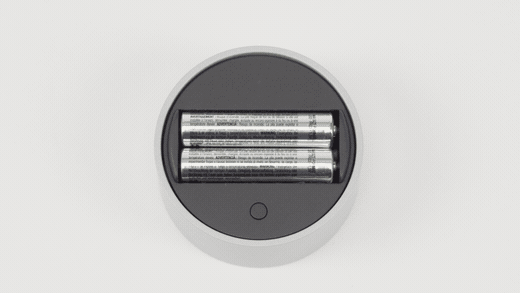Spreminjanje nastavitev za Surface Dial
Velja za
Surface Dial je novo orodje za ustvarjalni proces, ki poskrbi, da ste v toku. Če imate eno (ali drugo napravo s kolescem), je spodaj opisano, kako jo nastavite in prilagodite, kaj počne.
Nastavite ga
-
V računalniku izberite gumb za začetni meni in nato Nastavitve > Naprave ,>Bluetooth & druge naprave.
-
Na pripomočku Surface Dial povlecite spodnji pokrov, da odprete prostor za baterijo. Preverite, ali sta vstavljeni dve bateriji AAA.
-
Odstranite nosilec za baterije iz spodnjega dela orodja Surface Dial.
Pritisnite gumb ob baterijah in ga pridržite, dokler lučka za Bluetooth ne utripa – nameščena je nasproti gumba na drugi strani baterij.
-
Preverite, ali je Bluetooth vklopljen, nato pa izberite Dodaj bluetooth ali drugo napravo> Bluetooth. Na seznamu naprav izberite SurfaceDial . Če vidite katera koli druga navodila na zaslonu, jih upoštevajte in nato izberite Dokončano.
-
Odstranite zaščitno folijo s pripomočka Surface Dial.
Ko bo orodje Surface Dial seznanjeno, se bo v stranski vrstici prikazala stran z nastavitvami kolesca.
Pritisnite in pridržite orodje Surface Dial, da si ogledate druga orodja v meniju kolesca. Obrnite okrogli gumb v levo ali desno, da označite orodje, ki ga želite uporabiti. Če ga želite izbrati, pritisnite in spustite.
Prilagodite funkcije pripomočka Surface Dial
Če želite spremeniti orodja, ki jih vidite, ko zasukate Orodje Surface Dial, izberite gumb za začetni meni in nato nastavitve > Naprave > Kolesce.
Izberite gumb Dodaj +, da dodate novo orodje. Na voljo je veliko možnosti, od povečevanja in zniževanja glasnosti in svetlosti do povečave in drsjenja do preklapljanja med aplikacijami.
Ustvarjanje lastnih orodij
Ali pa poskusite v orodje Surface Dial dodati svoja orodja po meri – katera koli bližnjica na tipkovnici bo delovala.
Izberite gumb Dodaj + in izberite Orodje po meri. Nato izberite, katero bližnjico na tipkovnici želite videti, ko zasukate levo, desno ali kliknete Surface Dial.
Namig: Oglejte si ta priročen vodnik za bližnjico na tipkovnici , medtem ko izbirate, kaj želite narediti s pripomočkom Surface Dial.